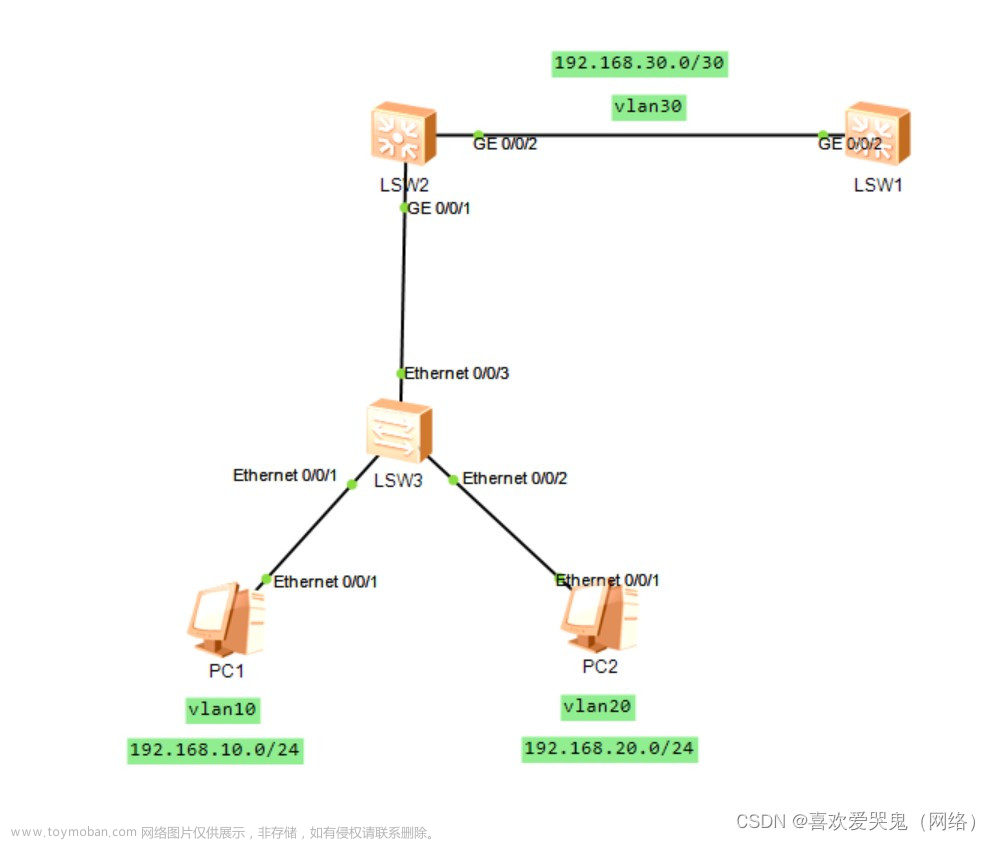实验作业
现配置计算机如下:
基础环境搭建好(yum)
ip地址设置192.168.1.10,将此台计算机视为服务端
目录
题1:实现DNS服务
题2:实现DHCP中继服务
题:2.1
题2.2
题1:实现DNS服务
要求:自建一台计算机,作为客户端,实现主域名服务器解析,以www.jx.com为例
服务器:
步骤一:安装DNS软件
yum -y insatll bind
步骤二:配置主配置文件
vim /etc/named.conf
liten -on port 53 { 192.168.1.10; };
allow-query { 192.168.1.0/24 }
步骤三:配置区域配置文件
Vim /etc/named.rfc1912.zones
留下下列两项
配置两项为
zone “jx.com”
file “jx.localhost”
zone “1.168.192.in-addr.arpa”
file “jx.empty”
步骤四:配置数据文件
cd /var/named
cp -p named.localhost jx.localhost
cp -p named.empty jx.empty
配置正向解析文件:jx.localhost
配置如下:
第一个@---->jx.com
第二个@---->dns.jx.com.
dns A 192.168.1.1
www A 192.168.1.2
配置反向解析文件:jx.empty
配置如下:
第一个@----->jx.com
第二个@----->dns.jx.com.
1 PTR dns.jx.com.
2 PTR www.jx.com.
步骤五:启动服务
systemctl start named
客户端:
步骤一:配置网卡
添加DNS1=192.168.1.10
步骤二:解析
nslookup
题2:实现DHCP中继服务
题:2.1
要求:新建一台计算机作为客户端,为此台计算机分配一个ip为192.168.1.50;再建一台计算机,作为客户端,为此台计算机分配一个ip为192.168.2.50
服务端配置如下:
步骤一:安装软件
yum -y install dhcp
步骤二:配置主配置文件
进入主配置文件查找模板文件路径,并复制
vim /etc/dhcp/dhcpd.conf
而后复制该模板文件至主配置文件,覆盖
cp /usr/share/doc/dhcp*/dhcpd.conf.example /etc/dhcp/dhcpd.conf
vim /etc/dhcp/dhcpd.conf
选择一个subnet进行配置
将多余选项删除
留下并设置
subnet 192.168.1.0 netmask 255.255.255.0
range 192.168.1.50 192.168.1.60;
option routers 192.168.1.254;
wq
步骤三:启动服务systemctl start dhcpd
客户端配置:
步骤一:配置ip
vim /etc/sysconfig/network-scripts/ifcfg-ens33
BOOTPROTO=dhcp
步骤二:重启网卡,查看ip地址
ifdown ens33 && ifup ens33 文章来源:https://www.toymoban.com/news/detail-466627.html
ifconfig ens33文章来源地址https://www.toymoban.com/news/detail-466627.html
题2.2
再建一台计算机,作为客户端,为此台计算机分配一个ip为192.168.2.50
服务端配置:(vmware11)
步骤一:配置主配置文件
vim /etc/dhcp/dhcpd.conf
选择一个subnet进行配置
将多余选项删除
留下并设置
subnet 192.168.2.0 netmask 255.255.255.0
range 192.168.2.50 192.168.2.60;
option routers 192.168.2.254;
wq
步骤二:启动服务systemctl start dhcp
中继服务器端配置:
环境配置:
ens33:ip192.168.1.254,gateway192.168.1.254 vmware11
ens36:ip192.168.2.254,gateway192.168.2.254 vmware12
安装了本地yum,关闭了防火墙
步骤一:安装dhcp服务
yum -y install dhcp
步骤二:开启路由转发
vim /etc/sysctl.conf
net.ipv4.ip_forward=1
sysctl -p查看
步骤三:指定dhcp服务器
dhcrelay192.168.1.10
客户端:(vmware12)
步骤一:配置ip
vim /etc/sysconfig/network-scripts/ifcfg-ens33
BOOTPROTO=dhcp
步骤二:重启网卡,查看ip地址
ifdown ens33 && ifup ens33
ifconfig ens33
到了这里,关于DNS和DHCP中继服务实验作业的文章就介绍完了。如果您还想了解更多内容,请在右上角搜索TOY模板网以前的文章或继续浏览下面的相关文章,希望大家以后多多支持TOY模板网!